Situasi di mana sistem tidak memiliki kernel untuk boot mungkin karena semua kernel dihapus dari sistem atau karena kerusakan, instalasi Kernel dari mode penyelamatan diperlukan. Anda masih dapat menginstal kernel baru dari mode penyelamatan dan membuat sistem aktif dan berjalan kembali.
Booting ke mode penyelamatan
Boot sistem menggunakan DVD instalasi atau ISO dan masuk ke mode penyelamatan. Ikuti langkah-langkah di bawah ini untuk instruksi mendetail tentang cara mem-boot ke mode penyelamatan.
1. Lampirkan gambar ISO
Anda dapat menggunakan DVD instalasi yang sebenarnya alih-alih citra ISO, tetapi menurut saya menggunakan citra ISO itu mudah dan tidak perlu pergi ke pusat data untuk memasukkan DVD secara fisik ke dalam sistem. Platform virtualisasi yang berbeda memiliki fitur serupa untuk melampirkan/memasang citra ISO ke tamu VM. Pastikan Anda mengubah urutan boot untuk mem-boot dari citra ISO.
2. Boot sistem
Boot sistem CentOS 7 dari citra ISO. Di layar boot, Pilih Opsi pemecahan masalah di akhir layar.

3. Pada layar berikutnya, pilih opsi Rescue a CentOS Linux system .

4. Pada layar berikutnya, tekan enter untuk melanjutkan. Saat ditanya apakah Anda ingin Rescue menemukan penginstalan Anda, pilih Lanjutkan.

Jika Anda mengalami masalah saat mendeteksi pemasangan, coba lagi menggunakan opsi Lewati dan deteksi serta pasang penyimpanan Anda secara manual. Anda akan mendapatkan pesan yang ditunjukkan pada gambar di bawah ini jika mode penyelamatan telah mendeteksi pemasangan yang benar.
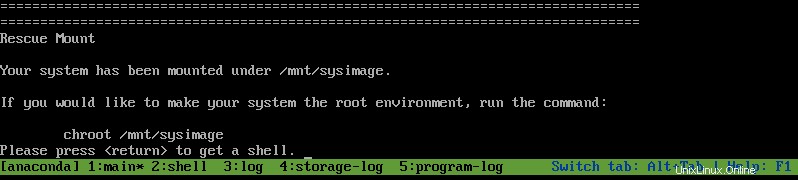
Sekarang kita lewati langkah chroot di sini karena kita tidak ingin memasuki lingkungan root.
Menginstal kernel
1. Selanjutnya adalah menginstal kernel yang sesuai dengan sistem yang Anda instal. Penting untuk memiliki media instalasi yang sama dengan versi sistem yang diinstal. Instal kernel menggunakan perintah rpm di lingkungan root /mnt/sysimage.
# cd /mnt/install/repo/Packages # rpm -ivh --root=/mnt/sysimage kernel-3.10.0-514.el7.x86_64

2. Buat konfigurasi Grub2 – Langkah selanjutnya adalah mengubah direktori root Anda ke /mnt/sysimage menggunakan perintah chroot. Ini membuat sistem Anda menjadi lingkungan root. Di sini Anda dapat membuat konfigurasi grub2 untuk kernel yang baru diinstal.
# chroot /mnt/sysimage # grub2-mkconfig -o /boot/grub2/grub.cfg
3. Verifikasi – Periksa file di /boot untuk memiliki kernel baru. Verifikasi juga entri menu kernel di file /boot/grub2/grub.cfg .
ls -lrt /boot/vmlinuz-* -rwxr-xr-x. 1 root root 5392080 Nov 22 2016 /boot/vmlinuz-3.10.0-514.el7.x86_64 -rwxr-xr-x. 1 root root 5392080 Oct 1 12:44 /boot/vmlinuz-0-rescue-4bd23218ddab41e587bdd39ae2cfc09a
# cat /boot/grub2/grub.cfg
.....
menuentry 'CentOS Linux (3.10.0-514.el7.x86_64) 7 (Core)' --class centos --class gnu-linux --class gnu --class os --unrestricted $menuentry_id_option 'gnulinux-3.10.0-514.el7.x86_64-advanced-7efe94a2-10ec-40e4-8d89-a52faf13535e' {
load_video
set gfxpayload=keep
insmod gzio
insmod part_msdos
insmod xfs
set root='hd0,msdos1'
if [ x$feature_platform_search_hint = xy ]; then
search --no-floppy --fs-uuid --set=root --hint-bios=hd0,msdos1 --hint-efi=hd0,msdos1 --hint-baremetal=ahci0,msdos1 --hint='hd0,msdos1' f88bd588-6f4d-4050-bd3f-443cf2049ee7
else
search --no-floppy --fs-uuid --set=root f88bd588-6f4d-4050-bd3f-443cf2049ee7
fi
linux16 /vmlinuz-3.10.0-514.el7.x86_64 root=/dev/mapper/cl-root ro crashkernel=auto rd.lvm.lv=cl/root rd.lvm.lv=cl/swap rhgb quiet LANG=en_US.UTF-8
initrd16 /initramfs-3.10.0-514.el7.x86_64.img
}
.....
4. Pelabelan ulang sistem file
Buat file /.autorelabel untuk memberi label ulang pada sistem file, selama reboot berikutnya, jika Anda menggunakan SELinux:
# touch /.autorelabel
Sekarang Anda dapat keluar dari lingkungan chroot dan mem-boot ulang sistem.